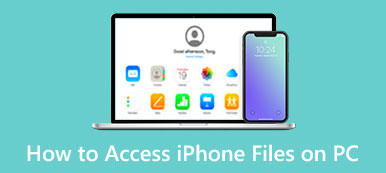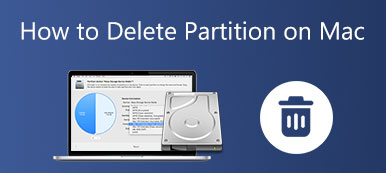O modo de suspensão pode ajudar a economizar energia em um Mac. Você pode configurar seu Mac para dormir após um determinado período de tempo. Em geral, o modo de suspensão é ativado por padrão. Mas, em alguns casos, será bastante irritante se o seu Mac for dormir quando você não quiser. Como impedir que o Mac durma?
Esta postagem informa 3 métodos para ajustar as configurações de suspensão do Mac. Quando você precisa que o Mac esteja sempre ligado e desative o modo de suspensão, você pode usá-los para impedir que o Mac entre em suspensão.

- Parte 1. Impeça o Mac de dormir no Energy Saver
- Parte 2. Desligue o modo de suspensão do Mac na bateria
- Parte 3. Desative o modo de suspensão em um Mac usando o terminal
- Parte 4. Perguntas frequentes sobre como desativar o modo de suspensão no Mac
Parte 1. Como impedir que o Mac durma no Energy Saver
O Mac foi projetado com um recurso de economia de energia que desliga automaticamente o dispositivo se você o deixar sozinho após um determinado período de tempo. Se você estiver usando o macOS Catalina ou um sistema operacional mais antigo, poderá alterar as configurações do utilitário Economia de energia para impedir que o Mac entre em suspensão ou definir o intervalo de tempo antes que o Mac entre no modo de suspensão.
Passo 1 Quando você deseja desativar o modo de suspensão em um Mac, você pode ir para o Energy Saver.
Em seguida, você precisa clicar no botão Apple menu no canto superior esquerdo e selecione o Preferências do sistema opção em seu menu suspenso. Na janela Preferências do Sistema, role para baixo para escolher Energy Saver.
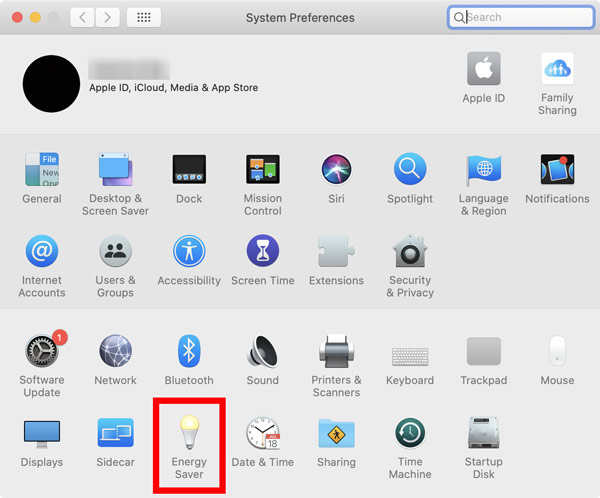
Passo 2 O Energy Saver oferece várias configurações de bateria e adaptador de energia para você. Para impedir que seu Mac entre em suspensão, você pode arrastar o Desligar a exibição após controle deslizante para o Nunca posição. Marque a caixa à frente Impedir que o computador hiberne automaticamente quando a tela estiver desligada. Durante esta etapa, você também deve desmarcar a caixa antes de Coloque os discos rígidos para dormir quando possível.
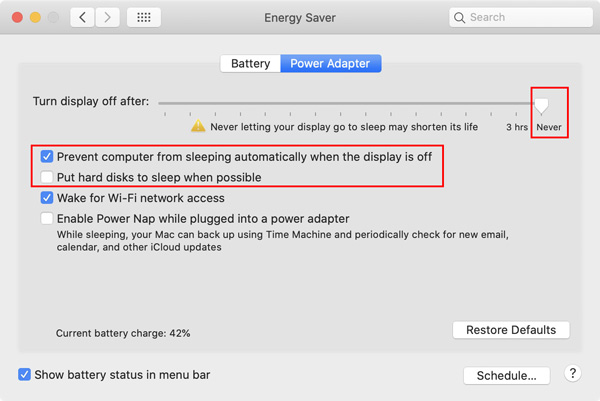

4,000,000+ Transferências
Monitore os status atuais do Mac, como bateria, CPU, GPU e memória.
Execute verificações do sistema e remova dados inúteis para liberar espaço em disco do Mac.
Gerencie vários aplicativos e arquivos no Mac e mantenha o Mac em bom estado.
Faça verificações do sistema, acelere o Mac em tempo real e proteja o Mac.
Parte 2. Método para desativar o modo de suspensão em um Mac com bateria
Se o seu Mac estiver executando o macOS Big Sur ou Monterey, você terá dois conjuntos de configurações, Bateria e Adaptador de energia para desativar o modo de suspensão em um Mac. Você pode seguir as etapas abaixo para evitar que seu Mac entre em suspensão.
Passo 1 Clique no menu superior da Apple e vá para Preferências do sistema. Na janela pop-up System Preferences, você deve escolher o Bateria opção.
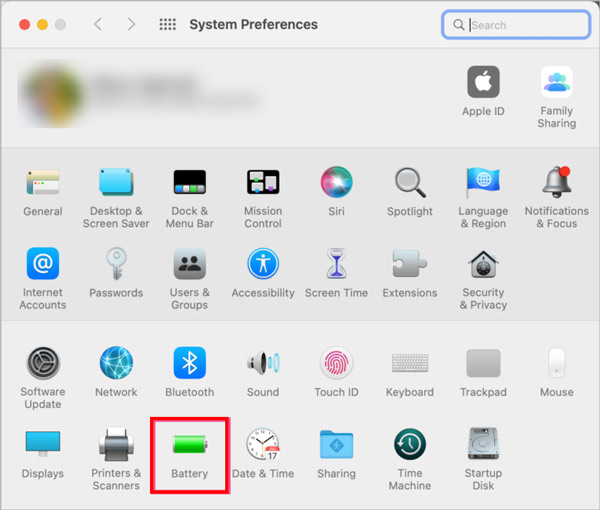
Passo 2 Na barra lateral esquerda, clique em Bateria e depois arraste o Desligar a exibição após o controle deslizante para Nunca. Ao fazer isso, você pode desativar facilmente o modo de suspensão em um Mac.
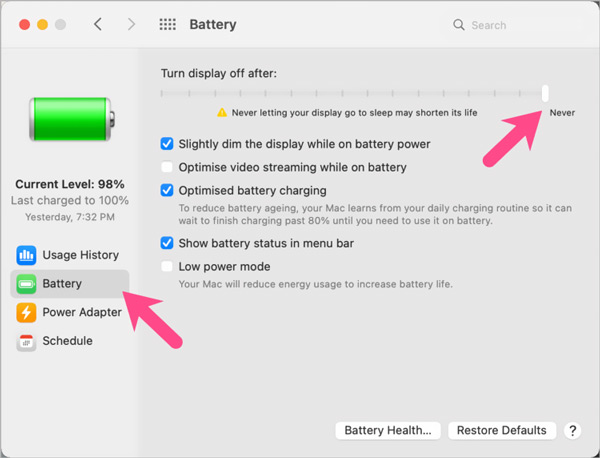
Parte 3. Como usar o Terminal para desativar o modo de suspensão em um Mac
Com os dois primeiros métodos, você pode impedir que seu Mac durma com facilidade. Além disso, você pode usar um comando do Terminal chamado cafeína para colocar o Mac em um modo de suspensão temporário.
Passo 1Você pode ir para o Aplicações pasta, role para baixo para encontrar o Utilidadese clique duas vezes para abri-lo. Agora você pode clicar duas vezes no terminal ícone para abrir o terminal janela.
Passo 2Na janela pop-up, digite cafeína. pressione Entrar para ativar o comando e impedir que seu Mac entre em suspensão.

As pessoas também perguntam:
Como redefinir a PRAM e o controlador de gerenciamento do sistema no Mac rapidamente
Como baixar, configurar e executar o Windows no Mac sem de graça
Parte 4. Perguntas frequentes sobre como desativar o modo de suspensão em um Mac
Pergunta 1. Como posso programar a suspensão em um Mac?
Quando você precisar agendar a suspensão em um Mac, clique no menu Apple, escolha Preferências do Sistema e vá para Bateria. Selecione Agendar na barra lateral esquerda. Depois disso, você pode marcar as duas caixas de seleção e definir livremente os horários de despertar e dormir de acordo com sua necessidade.
Pergunta 2. Por que meu MacBook Pro adormece automaticamente?
Como mencionado acima, o Mac entra automaticamente no modo de suspensão para economizar energia, por motivos ambientais e de economia de custos. Esse recurso de economia de energia é ativado por padrão. Se você quiser impedir que um Mac entre em suspensão, precisará alterar manualmente as configurações de Economia de energia.
Pergunta 3. Posso impedir que um Mac durma ao fechar a tampa?
Sim. Você pode acessar o Energy Saver ou Battery no seu Mac, conectar um monitor externo à energia, conectar seu Mac ao adaptador de energia e ao monitor externo e, em seguida, fechar a tampa.
Conclusão
Como impedir que seu Mac entre em suspensão? Seja qual for o motivo, quando você deseja desativar o modo de suspensão em um Mac, pode usar as 3 soluções acima para fazer isso.